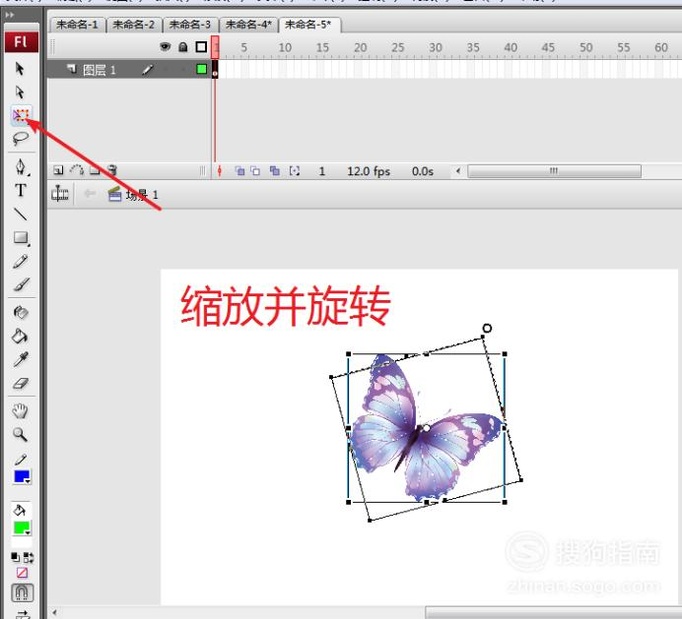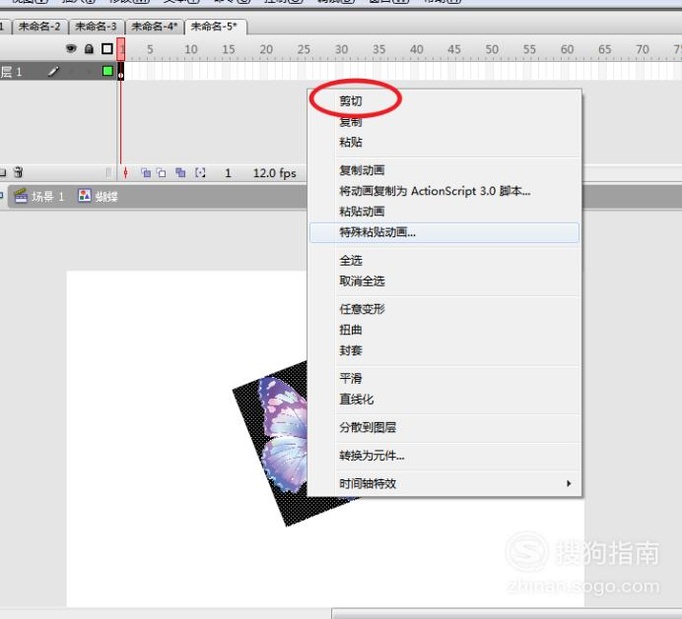Flash如何导入素材,部分对象区域转换为元件
Flash是制作动画利器,几乎学过动画的朋友无人不晓。那么我们要怎样导入素材呢?将部分区域作为元素转为元件怎么做?不要担心不会做,跟着小编一步步来做!
工具/材料
Flash CS3
导入素材到舞台并将其转换为元件
- 01
执行:文件--导入--导入到舞台,快速导入合适的素材内容到舞台上。
- 02
为了便于我们进一步进行编辑,可在导入的素材上右击选择“转换为元件”。
- 03
在我们弹出的转换元件窗口上,输入元件的名称。
调整中心点的位置,以及选择我们元件的类型。 - End
进入元件内部编辑
- 01
选择我们的变换工具,调整元件的比例及角度。
- 02
右击选择“在元件内部编辑”,快速进入元件的内部。
- 03
选择图像,右击选择分离将对象打散为可编辑状态。
- End
使用魔术棒去除不需要的部分
- 01
选择套索工具,找到我们套索工具下的魔术棒工具。
点击蝴蝶的边界,选择空白的蝴蝶外围区域。 - 02
右击将我们选择的区域,通过剪切命令删除掉。
- 03
使用套索工具,沿着蝴蝶的翅膀区域绘制一个范围。
- End
将选中的区域转换为单独的元件
- 01
我们右击将选择区域,选择转换为元件命令快速将当前区域转为元件。
- 02
在我们弹出的窗口上,输入新的名称。(例如:左翅膀)
将我们的元件类型,选择为图形元件。 - 03
按着同样的方法,将蝴蝶其他区域转换为单独的元件以便更好的编辑。
- End
特别提示
如果有兴趣制作蝴蝶动画,请移架到“如何使用Flash制作蝴蝶动画”。
- 发表于 2017-11-20 00:00
- 阅读 ( 362 )
- 分类:电脑网络
你可能感兴趣的文章
最新文章
- 微信钱包隐藏钱包下方金额如何设置 5 浏览
- 华为日历提醒怎么才能设置响铃 5 浏览
- 华为录音怎么才能剪切一部分 7 浏览
- Boss直聘怎么设置隐藏简历中的联系方式 7 浏览
- 北京退休人员如何才能申请采暖服务 6 浏览
- 小米手机通话白名单如何设置 7 浏览
- 139邮箱登录二次验证怎么开启与关闭 10 浏览
- 139邮箱如何添加设置白名单 8 浏览
- 仙山小农怎么给萨雅兰花 8 浏览
- 139邮箱黑名单邮件过滤怎么设置 8 浏览
- 怎样无痕迹访问别人的qq空间 8 浏览
- 王者荣耀:荣耀回归活动,奖励丰厚等你拿! 8 浏览
- 新浪邮箱如何添加新的签名 6 浏览
- 支付宝自动扣费在哪里设置关闭 9 浏览
- 抖音朋友买过提示怎么关闭 4 浏览
- 仙山小农怎么获得铁矿 4 浏览
- 新浪邮箱账号如何注销 8 浏览
- 支付宝怎么取消地铁免密支付 4 浏览
- 新浪邮箱个性化广告展示功能怎么开启与关闭 4 浏览
- 云闪付App怎么打开手势密码 4 浏览
相关问题
0 条评论
请先 登录 后评论
admin
0 篇文章
推荐文章
- 别光看特效!刘慈欣、吴京带你看懂《流浪地球》里的科学奥秘 23 推荐
- 刺客信条枭雄闪退怎么解决 14 推荐
- 原神志琼的委托怎么完成 11 推荐
- 野良犬的未婚妻攻略 8 推荐
- 与鬼共生的小镇攻略 7 推荐
- 里菜玩手机的危害汉化版怎么玩 7 推荐
- 易班中如何向好友发送网薪红包 7 推荐
- rust腐蚀手机版怎么玩 6 推荐
- water sort puzzle 105关怎么玩 6 推荐
- 微信预约的直播怎么取消 5 推荐
- ntr传说手机版游戏攻略 5 推荐
- 一起长大的玩具思维导图怎么画 5 推荐